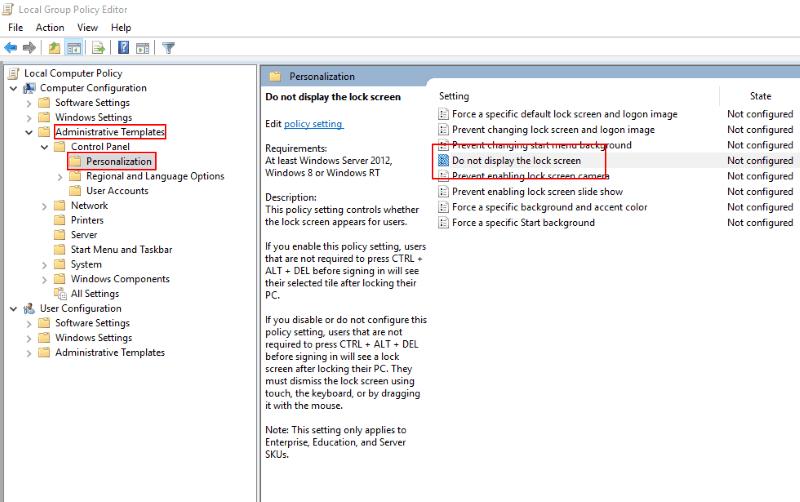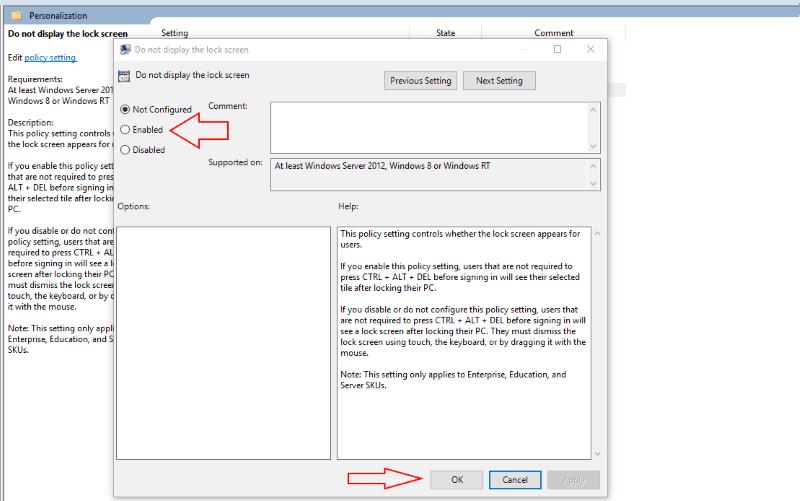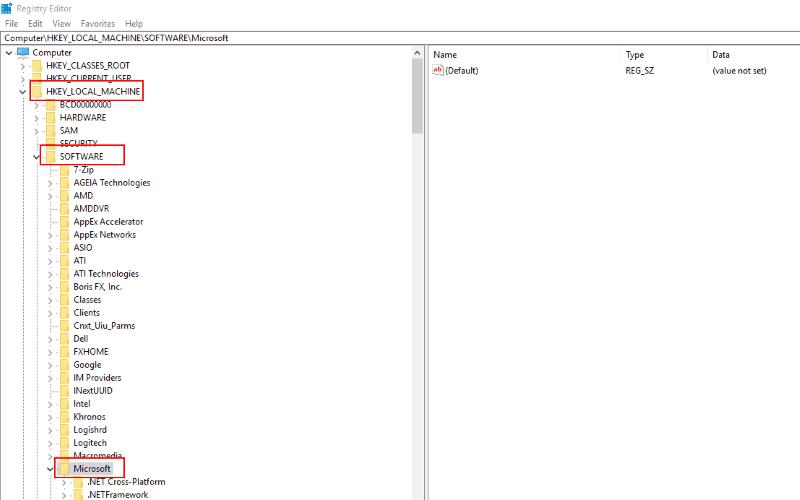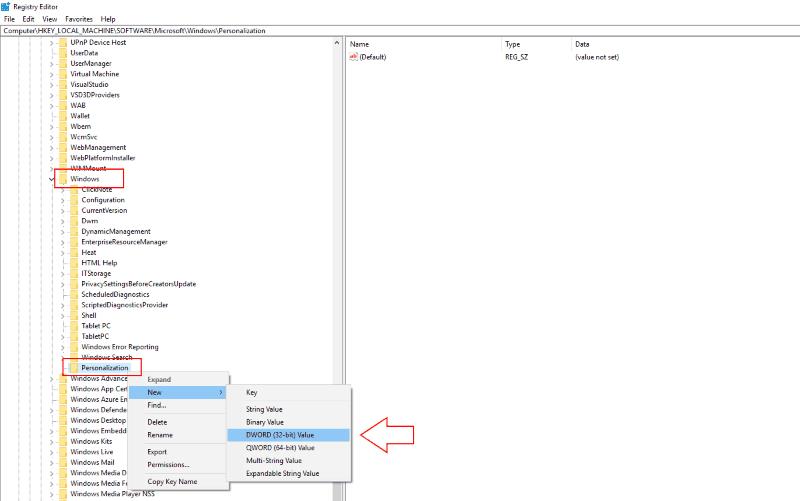Искуство закључаног екрана у оперативном систему Виндовс представљено у оперативном систему Виндовс 8 и проширено у Виндовс 10 прекрива вашу позадину и обавештења преко монитора када је рачунар закључан. Ово додаје још један притисак на тастер када се вратите на свој сто – прво морате да одбаците закључани екран, а затим да унесете лозинку. Користећи подешавање регистратора или уређивање групних смерница, можете да онемогућите закључани екран да бисте скочили директно на упит за лозинку. Враћа вас на једноставније искуство оперативног система Виндовс 7.
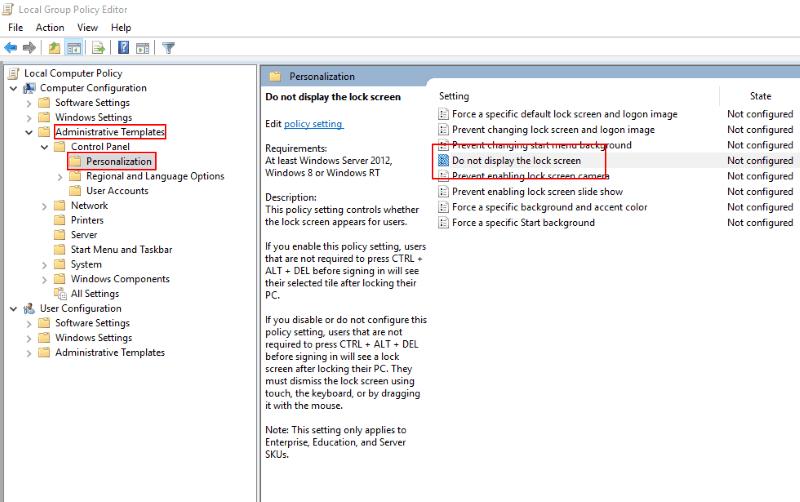
Најбржи начин да онемогућите закључани екран је да користите уређивач смерница групе. Унесите „гпедит“ у поље за претрагу менија Старт и притисните Ентер. У менију стабла са леве стране проширите „Конфигурација рачунара“, а затим идите надоле кроз фасцикле под Административни предлошци до контролне табле, а затим до персонализације.
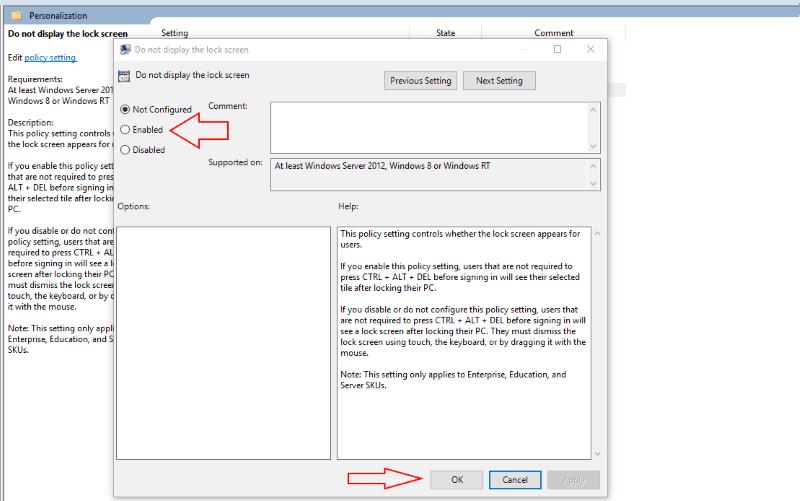
У смерницама које се појављују на десној страни кликните двапут на унос „Не приказуј закључани екран“. Отвориће се прозор за уређивање смерница. Изаберите опцију „Омогућено“ са радио дугмади у горњем левом углу и притисните „Примени“.
Уређивач смерница групе доступан је само на Виндовс 10 Про и Ентерприсе. Ако користите почетну верзију, мораћете да користите подешавање регистратора да бисте онемогућили закључани екран. Као и код сваке промене регистра, треба да будете свесни да то није подржано од стране Мицрософта и да би могло да има нежељене нежељене ефекте у будућности.
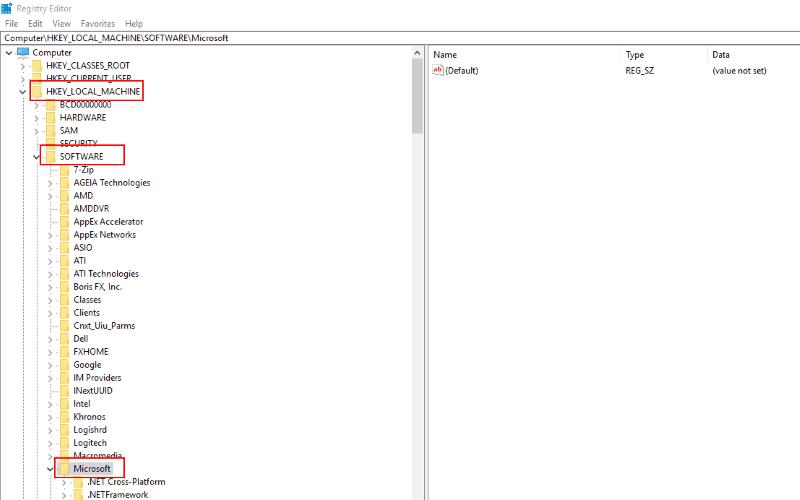
Откуцајте „регедит“ у Старт мени и притисните Ентер. Проширите „ХКЕИ_ЛОЦАЛ_МАЦХИНЕ“ и идите кроз кључеве регистратора до СОФТВАРЕ, Полициес, Мицрософт, а затим Виндовс. Кликните десним тастером миша на фасциклу и изаберите „Ново“, а затим „Кључ“ у њеном контекстуалном менију.
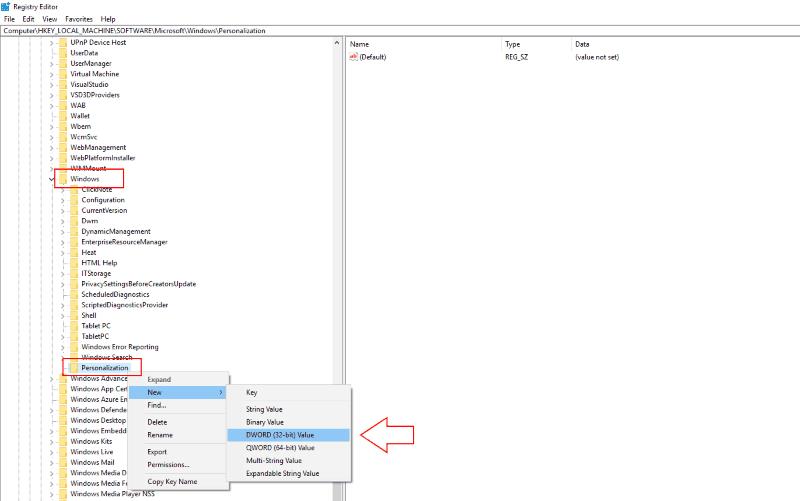
Именујте кључ „Персонализација“, а затим кликните десним тастером миша на њега. изаберите Ново и изаберите ДВОРД (32-битна) вредност. Назовите га „НоЛоцкСцреен“. Двапут кликните на новокреирану вредност и унесите „1“ (без наводника) у поље „Подаци о вредности“. Кликните на „ОК“ да бисте сачували промену.

Користећи било који од ових метода, можете да онемогућите екран за закључавање целог екрана. Када пробудите уређај из стања спавања или га закључате помоћу Вин + Л, бићете одведени право на упит за унос лозинке. Можете одмах да почнете да куцате без потребе да прво одбаците позадинску слику.
Треба напоменути да се ниједна од ових метода не сматра „званичном“ и да би могле престати да раде у будућем ажурирању за Виндовс. Успешно смо користили обе технике на рачунару који користи Виндовс 10 Про са ажурирањем за креаторе. Не постоји ништа што би спречило Мицрософт да вас натера да се вратите на искуство целог екрана са следећим издањем Виндовс-а.